本人办公室有一台利盟E260dn通过USB接口连接一台电脑共享给办公室其它电脑使用打印机,以前办公室里的所有电脑都可以通过共享的利盟E260dn打印机来打印文档,但最近,有两台电脑却连接不了此打印机,连接时弹出打印机连接错误0x00000057 添加打印机失败
1、添加打印机
【开始】-【运行】,在对话框中输入共享打印机的IP

2、在【我的电脑】地址栏输入共享打印机的IP
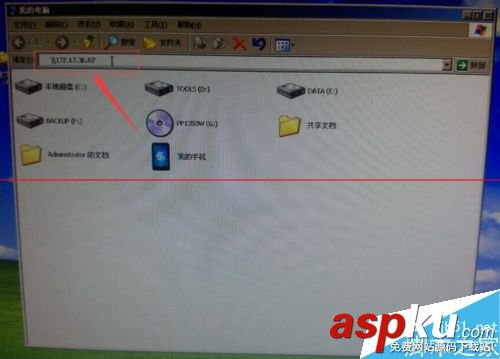
3、界面出现共享打印机的图标,双击打印机进行连接,弹出如下界面对话框
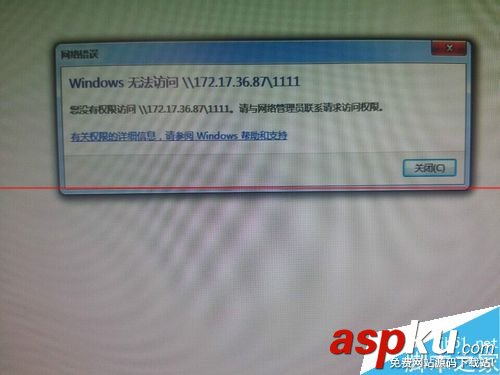
4、去共享打印机的电脑主机上检查设置、服务、权限、guest已开启无误,再次连接共享打印机的图标,则弹出如下界面对话框

5、没过多久弹出的对话框界面变成如下对话框界面
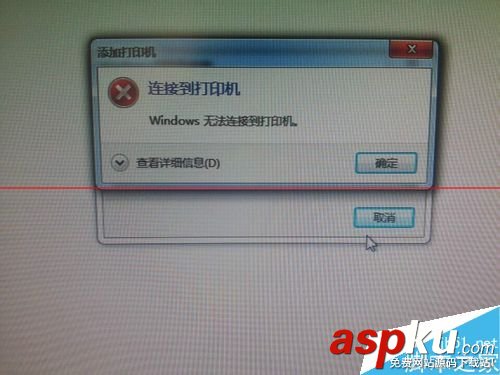
6、点击对话框界面中的【查看详细信息】,如下图
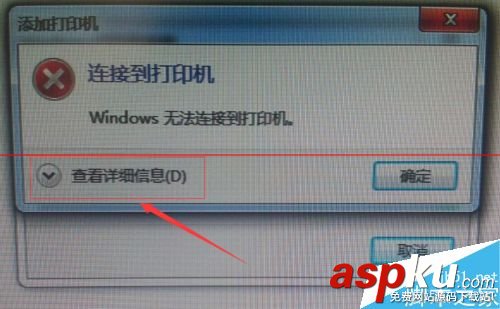
7、弹出如下对话框界面,显示出0x00000057错误代码
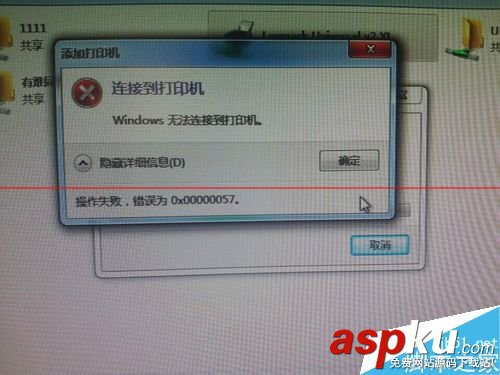
8、连接打印机 0x00000057错误代码,小编试了很多方法,用了整整一下午的时间!最后小编还是决定给主机换驱动,虽然麻烦,大不了就麻烦下,装好主机驱动后,再重新给其它的电脑连接打印机。这个办法终于成功了,所有的电脑都能连接上共享打印机,并能打印。小编真的高兴!
9、连接打印机连接不了,并出现 0x00000057错误代码。小编劝大家果断换一下作为主机电脑的打印机驱动试试,(注意是作为主机的电脑,不是其它的电脑,给其它连接不了的电脑换驱动也没有,小编都试过,不要嫌麻烦,怕要再给所有的电脑都连接共享打印机)不要浪费时间!
新闻热点
疑难解答